Все способы:
Услуги поставщика интернет-услуг
Сперва отметим, что организовать полностью самостоятельное подсоединение оптоволокна к роутеру не получится, поскольку должны приехать сотрудники от провайдера и произвести подключение к сети. Если вы не хотите выполнять никаких дополнительных действий сами, попросите их закончить работу, подключив и настроив маршрутизатор, поскольку эта услуга должна предоставляться бесплатно или за символическую плату.

При подборе услуг от поставщика интернет-услуг уточняйте, чтобы соединение производилось именно посредством оптоволокна, поскольку в отдаленных регионах сейчас все еще возможна практика, когда кабель другого типа подключают к домашнему телефону, а далее через ретранслятор осуществляется соединение с домашним сетевым оборудованием.
Подключаем оптоволокно к роутеру
Как только кабель типа WAN, который и выступает оптоволокном, заведен к вам в квартиру или дом, его можно подсоединить непосредственно к маршрутизатору, вставив в порт WAN или Ethernet.

Это действие касается тех ситуаций, когда никаких специфических моментов в расположении сетевого оборудования не наблюдается, а также нет надобности в организации сетевых розеток. В противном случае переходите к ознакомлению со следующим разделом, где рассказывается о правильной подготовке схемы подключения.
Вывод оптоволокна к сетевой розетке
Сетевые розетки, в которых присутствует порт WAN или LAN для подключения устройств к сети, сейчас особенно популярны, поскольку позволяют организовать интернет дома, не портя интерьер кучей кабелей, идущих по стенам или по полу. В таких случаях роутер часто располагается сразу в слаботочном щитке, куда и подключается оптоволокно. Вместо этого можете попросить провайдера оставить вам необходимую длину провода, чтобы вы сами сделали разводку для розетки.

На изображении ниже вы видите пример того, как может выглядеть соединение с использованием сетевых розеток. Вам следует заранее подумать о том, какое количество их нужно установить, где они будут располагаться и какими устройствами использоваться.

После этого самостоятельно или при помощи специалистов проводка кладется внутри стены. Если кабелей много, старайтесь сразу же подписывать их или маркировать, чтобы в будущем не возникло проблем с пониманием их предназначения.
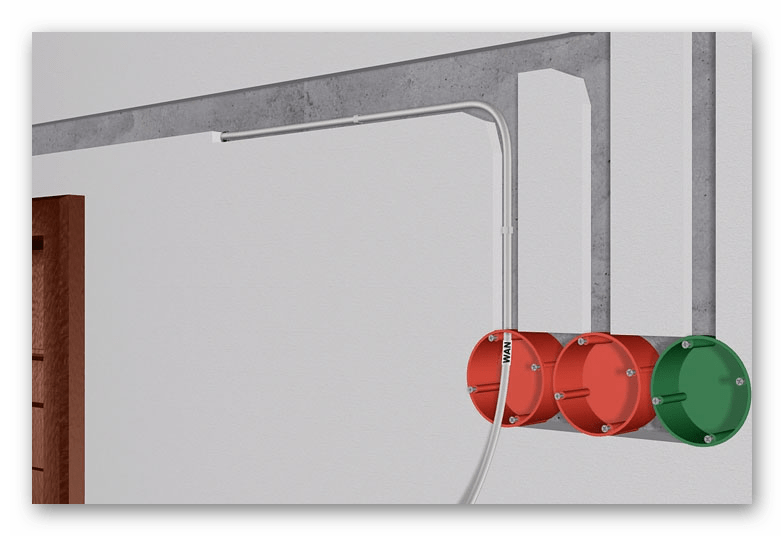
Сразу же после прокладки кабелей их нужно подключить к розетке, расположив пары проводов так, как это показано на следующей иллюстрации. Внимательно ознакомьтесь со всеми обозначениями, чтобы случайно не допустить ошибок, из-за которых розетка не будет функционировать.
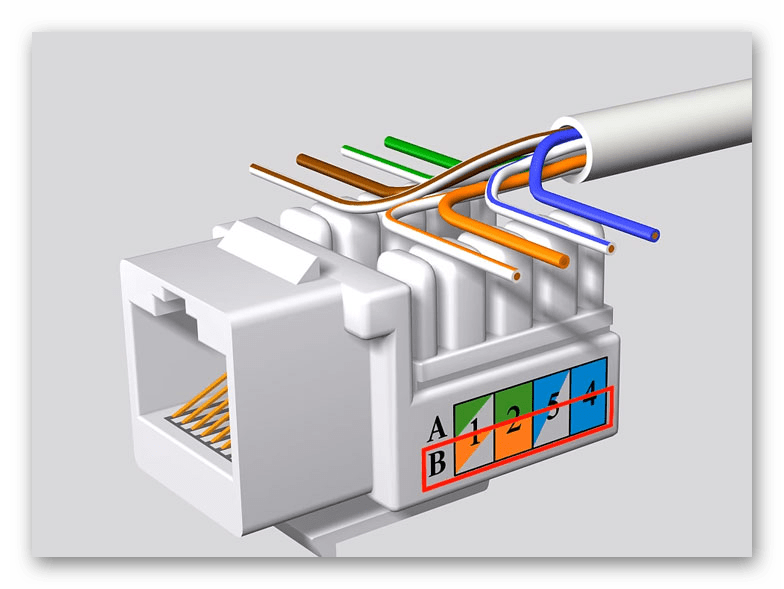
По окончании накройте крышкой розетку и завершите ее монтирование в стену. Поступите точно таким же образом со всеми оставшимися кабелями, даже если это не оптоволокно, а провод локальной сети.
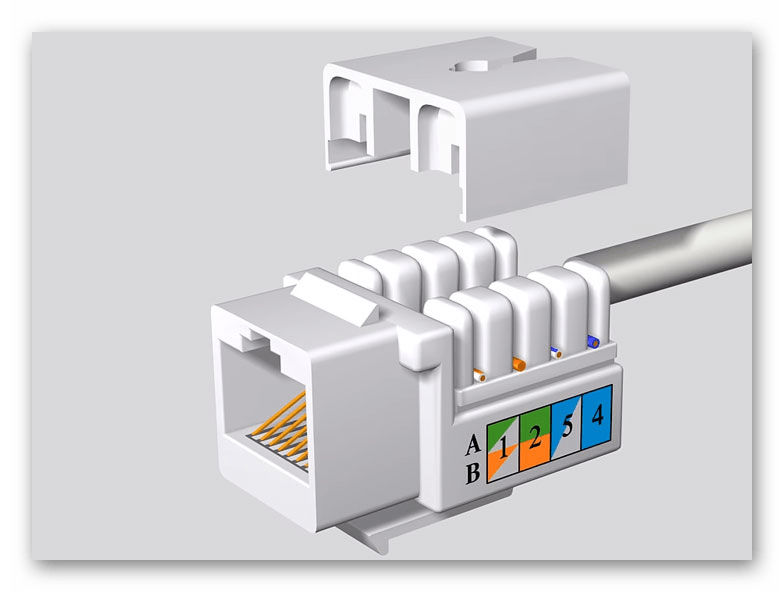
Дополнительно розетки можно подписать или обозначить любым другим способом, если они находятся рядом, ведь иногда к каждому определенному порту идет кабель WAN, LAN или отдельное соединение для IPTV.

Подготовьте кабели локальной сети или приобретите их отдельно, чтобы подключить к используемым устройствам. Преимущество самостоятельной подготовки проводов заключается в том, что вы можете выбрать их длину с точностью до сантиметра, не оставив ничего лишнего.
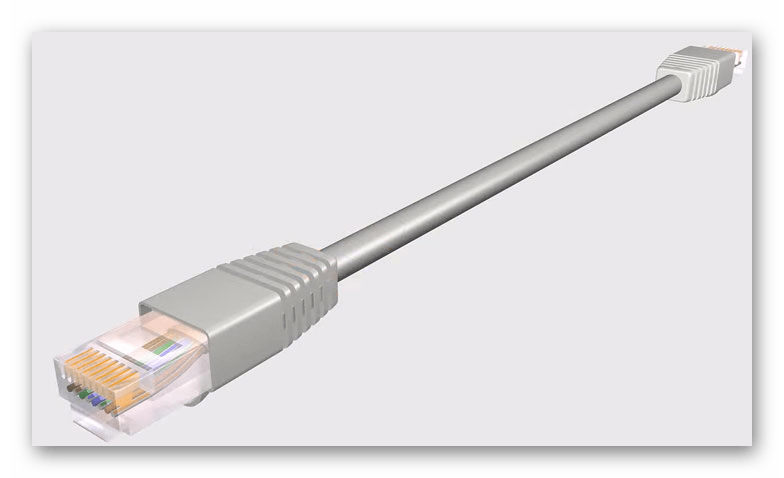
Если оптоволокно было подведено к сетевой розетке типа WAN, сразу же подключайте к ней роутер и приступайте к следующему этапу настройки оборудования, ведь без этого доступа к сети не будет.
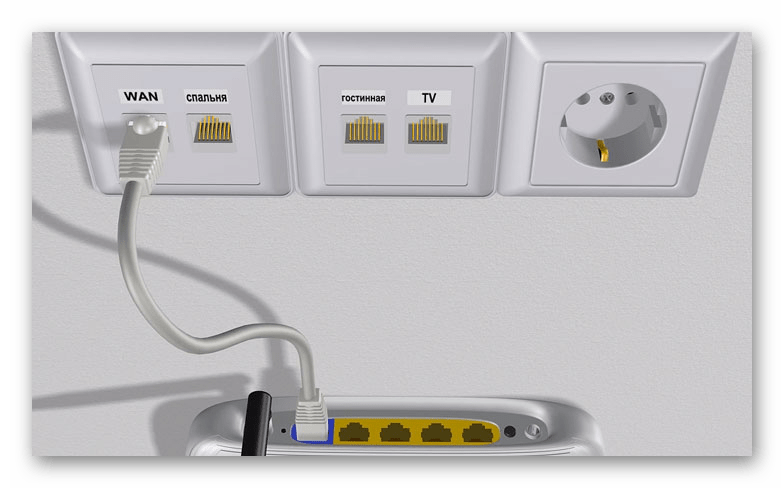
Основная настройка роутера
В завершение отметим быстрый режим конфигурирования WAN-подключения в настройках роутера, поскольку только после этого можно будет проверить доступ к сети, но перед этим рекомендуем ознакомиться с инструкцией по авторизации в веб-интерфейсе, перейдя по ссылке ниже.
Подробнее: Вход в веб-интерфейс роутера
Сейчас практически во всех интернет-центрах есть встроенный Мастер настройки, поэтому возьмем его в качестве примера. Если он отсутствует, откройте раздел «Сеть» или «WAN» и выполните точно такие же действия.
- После входа в веб-интерфейс запустите Мастер быстрого подключения.
- Убедитесь в том, что кабель от провайдера подключен к маршрутизатору так, как мы говорили об этом ранее, а затем переходите далее.
- Если маршрутизатор поддерживает выбор провайдера, сделайте это через выпадающее меню, сверьте параметры и завершите конфигурирование. В противном случае действия придется выполнять вручную.
- Существует три самых популярных типа соединения: PPPoE, Статический IP и Динамический IP. Провайдер сам выбирает, какой из них предоставлять пользователю. Первый подразумевает получение логина и пароля для авторизации в сети, второй будет использовать постоянный IP-адрес с маской подсети и DNS-серверами, что выдается провайдером, а в третьем случае все параметры получаются автоматически и пользователю не нужно ничего настраивать.
- Заполните поля типа подключения в зависимости от того, какое было выбрано. Если информация в документации отсутствует, а также нет открытых инструкций от поставщика интернет-услуг, обратитесь к нему за помощью в заполнении пунктов.
- Осталось только проверить правильность конфигурации, сохранить изменения и переходить к тестированию сети.
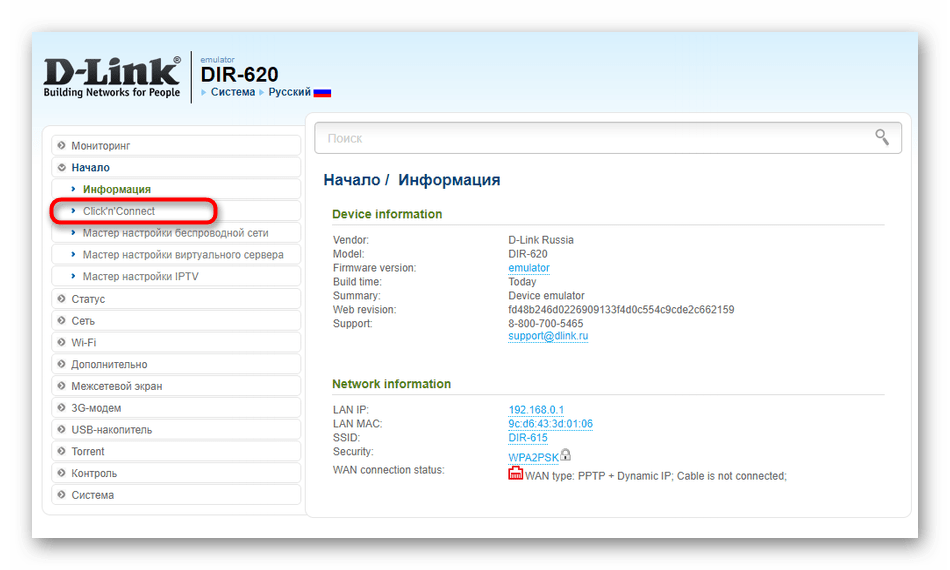
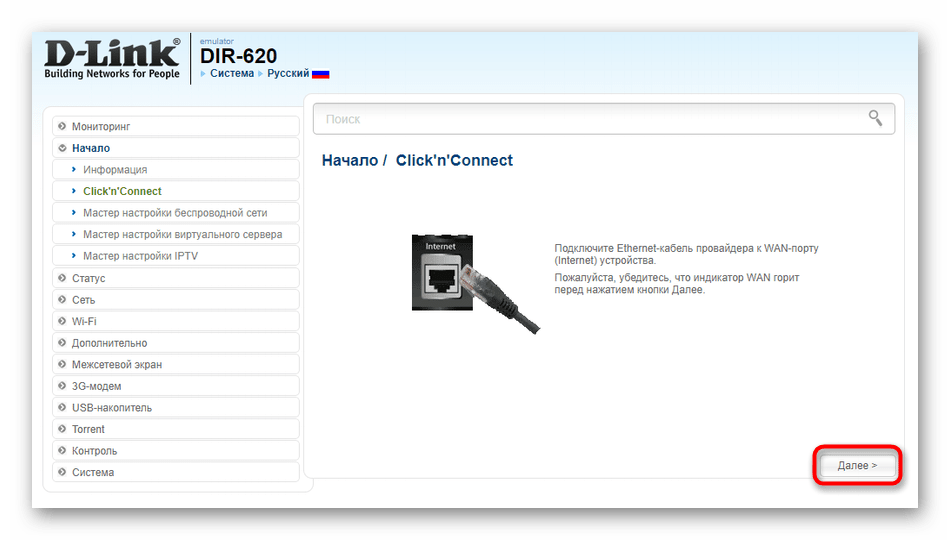
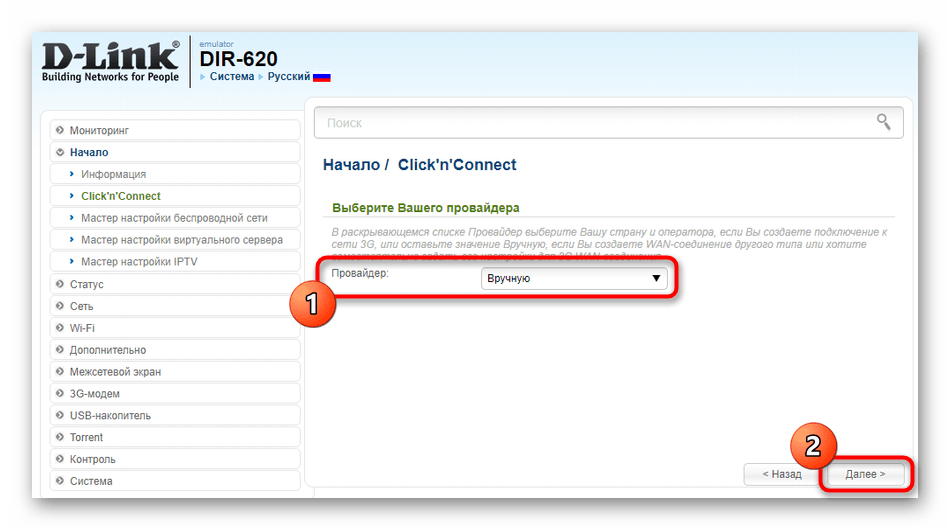
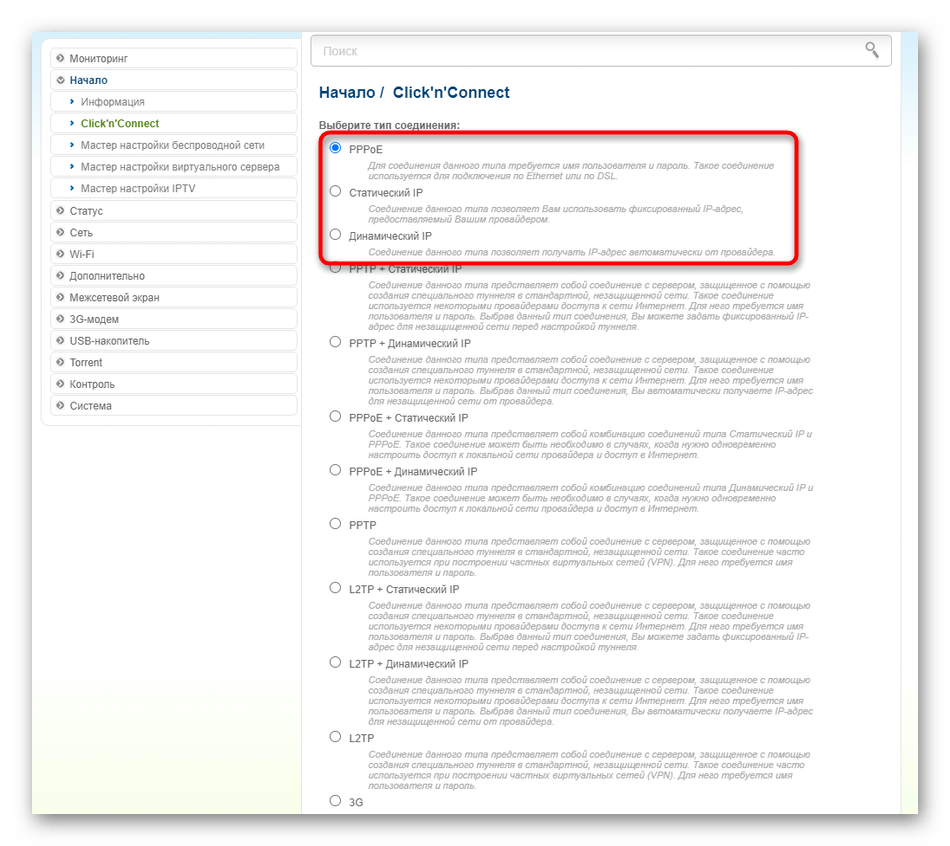
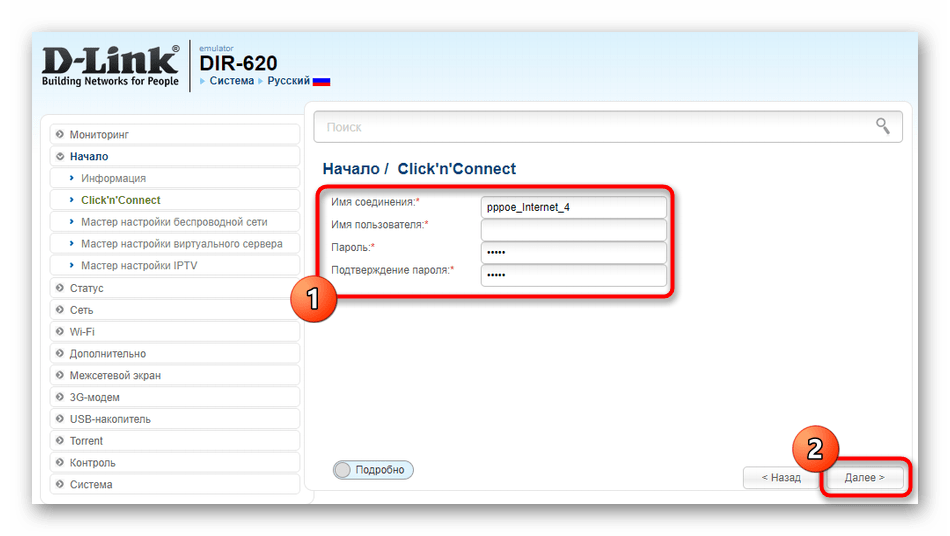
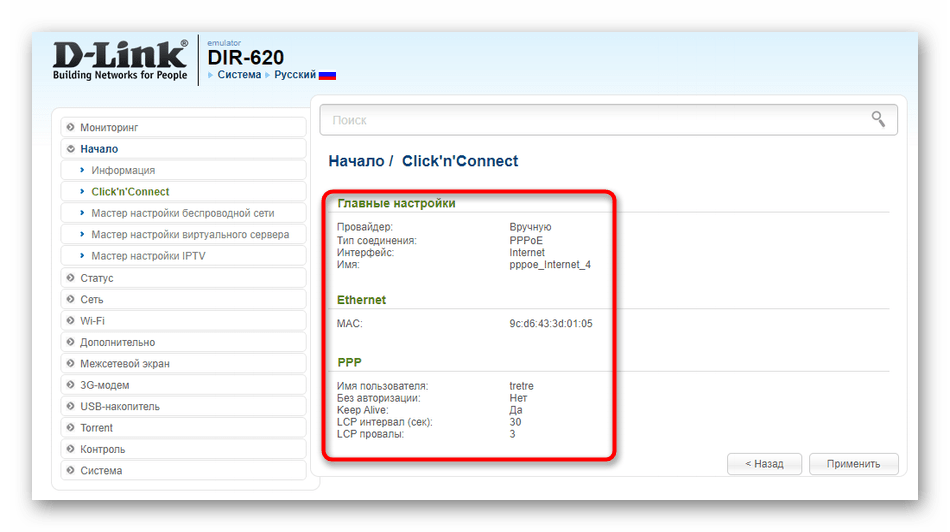
Что касается остальных настроек, включая беспроводную сеть, детальную информацию об этом для разных моделей маршрутизаторов ищите через поиск на нашем сайте, введя название целевого устройства.
 Наша группа в TelegramПолезные советы и помощь
Наша группа в TelegramПолезные советы и помощь
 lumpics.ru
lumpics.ru



Наблюдаю ситуацию, как школьники пишут статьи и даже не пытаются вникнуть в суть вопроса.
Заголовок один — статья ни о том совсем. Если не сказать «ни о чём»!
Не картинок оптических кабелей и джибика и тп и не написано ничего про это